Cómo utilizar la corrección de vídeo en color en iMovie 11 y 09
Feb 20, 2024• Última Solución
La función de corrección de color de vídeo en iMovie es muy fácil de usar. Con esta herramienta puedes corregir el brillo, el matiz y el aspecto de los colores de tu vídeo. Al corregir el color de la foto o el vídeo puedes obtener una mejor iluminación y mejorar la calidad de tu imagen.
- Cómo corregir el color de un vídeo con iMovie
- Video Editor alternativo a iMovie para corregir color, agregar capas y filtros rápidamente
Con iMovie 09, 11, usted puede fácilmente corregir el color de vídeo, como hacerlo más frío o más cálido, etc. Sólo tienes que seguir esta guía para aprender a utilizar la función correción de color de vídeo de iMovie corrección.
Cómo corregir el color de un vídeo con iMovie
Paso 1. Haga clic en Herramientas avanzadas
Para utilizar la corrección de color de iMovie, debe activar las herramientas avanzadas. Usted puede ir a Preferencias> General iMovie y, a continuación podrá ver una ventana como la de abajo. Seleccione "Mostrar herramientas avanzadas" para activar la corrección de color en iMovie ..
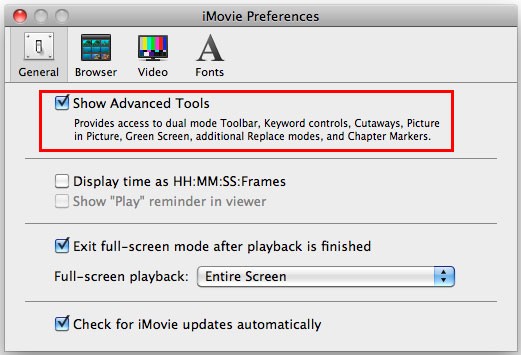
Paso 2. Importar vídeo a iMovie y arrastrarlo a un nuevo proyecto
Ir a Archivo> Importar> Películas y videos seleccionados de su ordenador para agregar. Tenga en cuenta que iMovie sólo soporta varios formatos de vídeo MP4 y común es el formato de vídeo altamente compatible. Si desea importar una película, tales como metros, mpg, wmv, avi, etc a iMovie, pero parece que es gris, entonces es que no es el formato es compatible con iMovie. Cuando esto sucede, obtenga un Video Converter for Mac y convertir el vídeo a iMovie MP4 y luego importar la película de iMovie. Arrastre los clips de vídeo al proyecto.
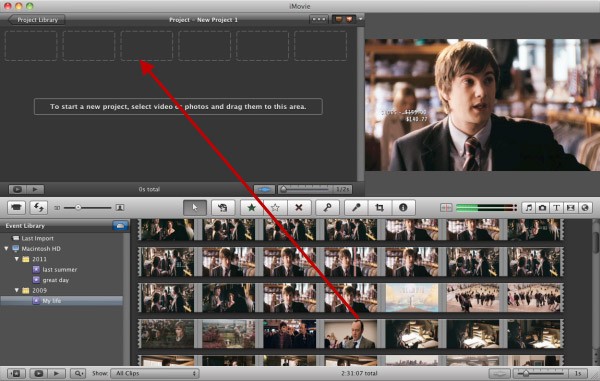
Paso 3. Empezar a corregir el color de vídeo en iMovie
Abra la Inspección de vídeo haciendo doble clic en él o golpear el tren de delante del clip de vídeo y seleccionar "Ajustes de clip".
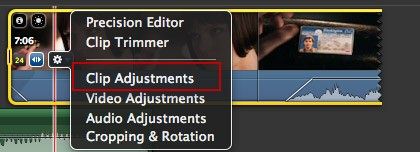
En el Inspector, seleccione pestaña "Vídeo" y en la siguiente ventana, usted puede cambiar y corregir el color de vídeo que desee. Aquí puede ajustar la exposición, brillo, contraste, saturación, ganancia de rojo, verde, ganancia, ganancia de azul y el punto blanco. Puede previsualización en tiempo real el efecto en la ventana de visualización.
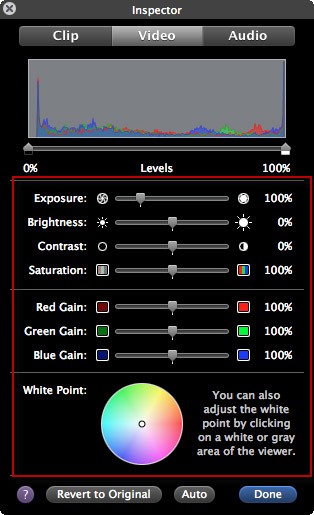
Cuando esté satisfecho con el efecto, pulsar "Done" para guardar y terminar la corrección de color de vídeo en iMovie.
Video Editor alternativo a iMovie para corregir color, agregar capas y filtros rápidamente
Wondershare Filmora Video Editor es uno de los programas parecidos a iMovie muy conocido por ser muy intuitivo y por tener mucha variedad de elementos que te permiten crear vídeos muy originales. Puedes cambiar el color de tus vídeos fácilmente y agregar capas y filtros para que se vean como los de un profesional. Aquí te dejo un vídeo para que veas lo que puedes hacer con Filmora.

Editor de video potente y fácil de usar para todos los creadores.
Pruébalo Gratis Pruébalo Gratis Pruébalo Gratis
Recursos gratis de efectos para que tus vídeos sean súper atractivos.
Explora Más Explora Más Explora Más





